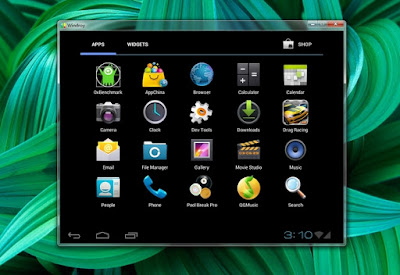Android merupakan salah satu operating sistem yang terkenal di gunakan di smartphone maupun di tablet. Android menjadi terkenal setelah di beli dan di kembangkan oleh google yang merupakan perusahan raksasa internet.
Jika kita ingin mencicipi OS android di laptop atau PC yang terinstal OS windows maka kita bisa menggunakan emulator yang banyak bertebaran di internet. Keuntungan memasang emulator di PC atau Laptop adalah kemampuan komputer atau PC yang bisa lebih baik di bandingkan dengan smartphone seperti :
1. Hardware yang lebih baik (CPU, RAM, Hardisk, GPU)
2. Lebar monitor yang lebih besar
Sebelum kita menginstal di PC / Lapto kita tentu saja hardware seperti RAM minimal 4 GB dan GPU gunakan yang bagus.
Namun tentu saja karena android memang di desain untuk smartphone maupun tablet tentu saja beberapa fungsi yang bekerja normal di smartphone tidak bekerja dengan baik di emulator.
Berikut beberapa emulator yang bisa kita instal di PC kita "
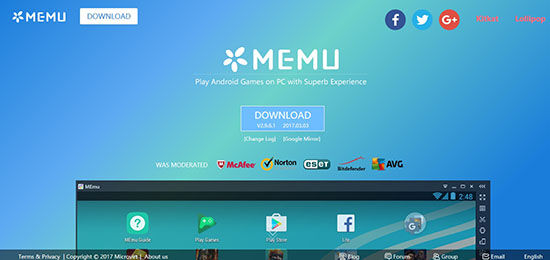
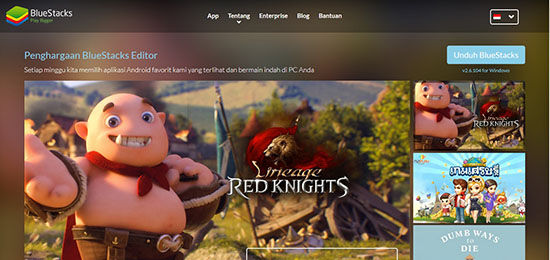
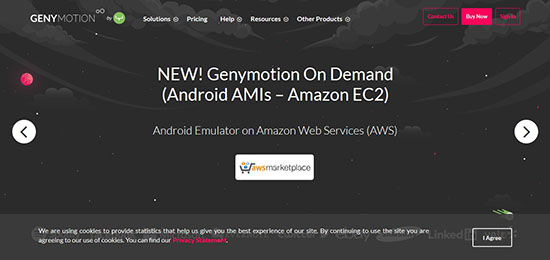
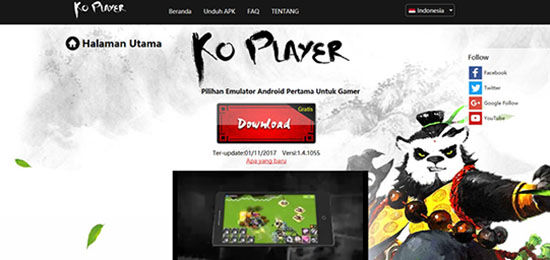
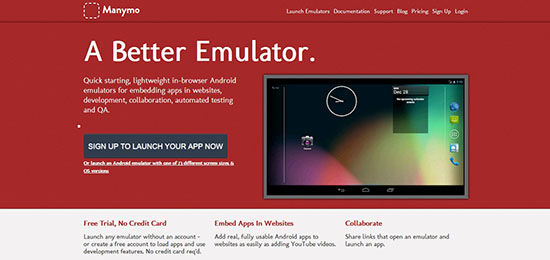
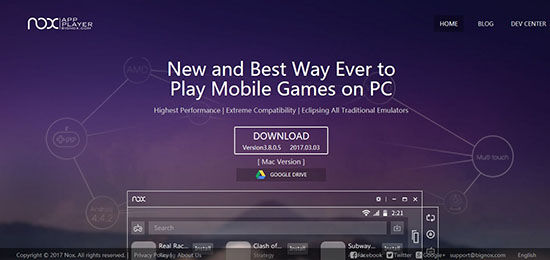
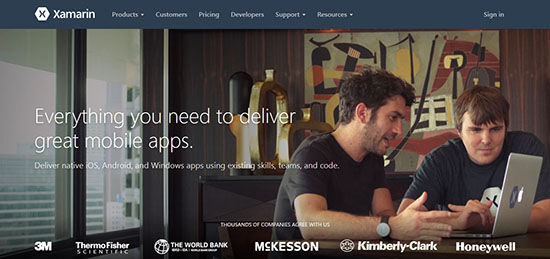

Jika kita ingin mencicipi OS android di laptop atau PC yang terinstal OS windows maka kita bisa menggunakan emulator yang banyak bertebaran di internet. Keuntungan memasang emulator di PC atau Laptop adalah kemampuan komputer atau PC yang bisa lebih baik di bandingkan dengan smartphone seperti :
1. Hardware yang lebih baik (CPU, RAM, Hardisk, GPU)
2. Lebar monitor yang lebih besar
Sebelum kita menginstal di PC / Lapto kita tentu saja hardware seperti RAM minimal 4 GB dan GPU gunakan yang bagus.
Namun tentu saja karena android memang di desain untuk smartphone maupun tablet tentu saja beberapa fungsi yang bekerja normal di smartphone tidak bekerja dengan baik di emulator.
Berikut beberapa emulator yang bisa kita instal di PC kita "
1. MEmu
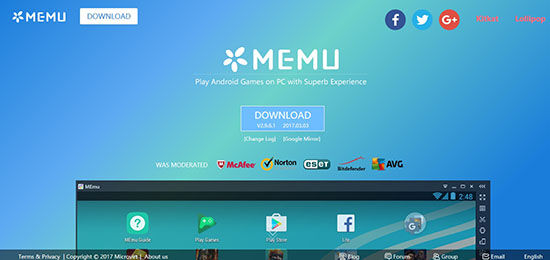
Foto: memuplay.com
MEmu adalah salah satu emulator Android yang sudah mendukung berbagai versi Android, mulai dari Jelly Bean, Kit Kat, dan Lollipop. Salah satu fitur besarnya adalah dukungan pada chipset Intel maupun AMD. Untuk penggunaan normal, MEmu sangat lancar dalam menjalankan kebanyakan aplikasi dan game.
2. Bluestacks
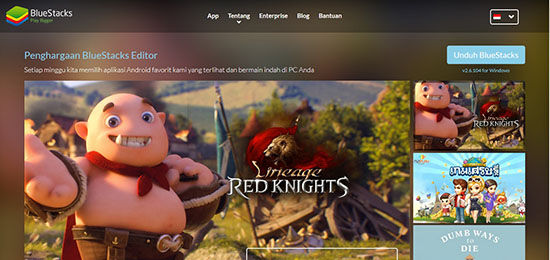
Foto: bluestacks.com
Bluestacks sudah jadi emulator Android PC terbaik yang umum digunakan. Untuk menggunakan Bluestacks secara lancar, setidaknya kamu butuh spesifikasi PC dengan RAM minimal 2GB. Bahkan Bluestacks 2 terbaru memiliki performa lebih cepat, stabil, dan dilengkapi beberapa fitur seperti pengaturan lokasi.
3. AMIDuOS
Foto: amiduos.com
AMIDuOS berjalan baik untuk segala kebutuhan, mulai dari developer dan game. Kita bisa mendownload dan menikmatinya gratis selama 30 hari. Selanjutnya, akan ada 2 pilihan, yaitu Android versi Jelly Bean seharga US$10 atau Lollipop seharga US$15.
4. Remix OS Player
Remix OS Player yang dikembangkan oleh Jide merupakan pemain baru dalam dunia emulator Android untuk PC. Sejauh ini hanya Remix OS Player yang mendukung Android hingga versi Marshmallow. Proses instalasinya pun cukup mudah. Namun sayang Remix OS Player tidak mendukung CPU berbasis AMD. Emulator ini bisa berjalan berdampingan dengan OS windows, ataupun menjadi dual boot.
5. Android Studio
Foto: developer.android.com
Android Studio disarankan untuk para developer yang ingin mengetes aplikasi yang di buatnya. Mendapatkan lisensi langsung dari Google, emulator ini sangat disarankan untuk menguji sebuah aplikasi dan game yang kita instal. Namun emulator ini bukanlah pilihan terbaik buat kamu yang menggunakannya untuk sosial media atau game saja.
6. Andy
Foto: andyroid.net
Andy adalah emulator Android yang dapat kamu nikmati dan unduh gratis sepenuhnya. Andy menawarkan kamu keleluasaan dalam menjelajahi berbagai fitur Android di PC, mulai dari aplikasi, game, launcher, bahkan akses root sekalipun.
7. Genymotion
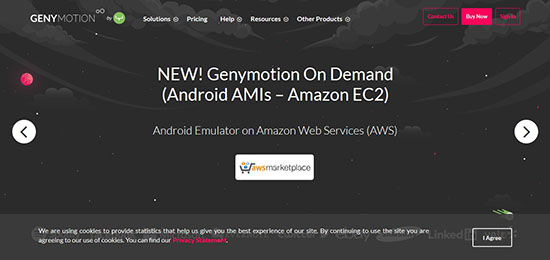
Foto: genymotion.com
Genymotion memberikan kemudahan bagi developer Android untuk menguji aplikasi atau game dengan beberapa perangkat sekaligus. Sejauh ini Genymotion bisa menjalankan emulator smartphone seperti Nexus One dengan Android 4.2 atau Nexus 6 dengan Android 6.0.
8. KoPlayer
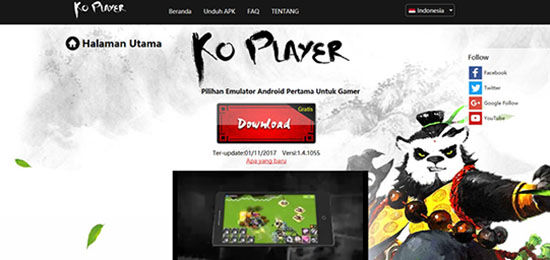
Foto: koplayer.com
KoPlayer adalah salah satu pemain baru dalam dunia emulator Android untuk PC terbaik. Buat kamu para gamer Android di PC, KoPlayer bisa jadi salah satu pilihan. Emulator Android ini bisa mengubah keyboard kamu menjadi controller untuk beberapa game Android. Proses instal dan penggunaannya sangat mudah, walau masih terdapat beberapa bug.
9. Manymo
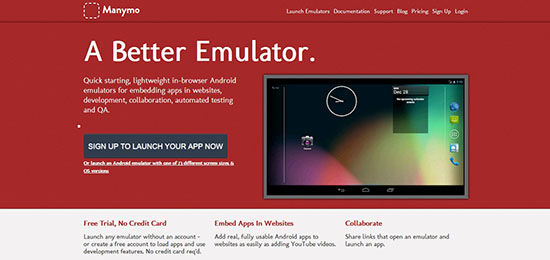
Foto: manymo.com
Manymo bisa jadi salah satu pilihan yang menarik. Manymo tidak mengharuskan kamu mengunduh, karena emulator Android ini bisa digunakan langsung secara online. Sayangnya, Manymo menawarkan opsi pembayaran yang cukup mahal untuk para pengguna personal.
10. Nox
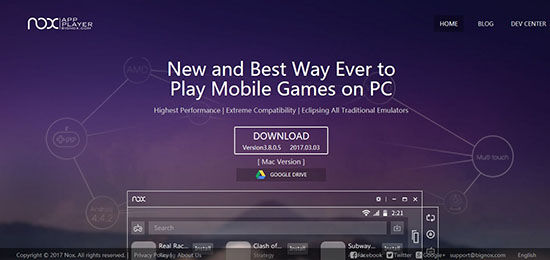
Foto: bignox.com
Nox yang merupakan salah satu emulator terbaik ini menawarkan fitur yang segudang, terutama fitur yang cukup membantu dalam bermain game Android di PC. Nox bisa bermain game dengan menggunakan keyboard dan mouse, bahkan joystick jika kamu memilikinya.
11. Windroy
Sebagai salah satu emulator Android yang paling tua, Windroy punya tampilan yang cukup sederhana. Windroy dapat diunduh secara gratis dengan proses install cukup mudah. Windroy sangat cocok digunakan buat kamu yang punya spesifikasi PC terbatas.
12. Xamarin
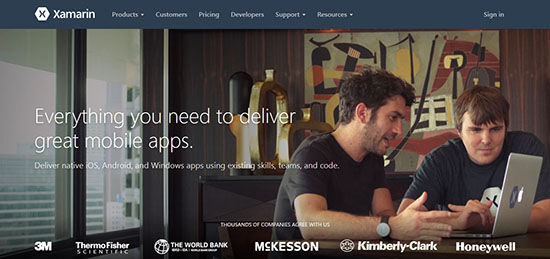
Foto: xamarin.com
Xamarin punya fungsi yang hampir sama dengan Android Studio. Emulator Android ini memang sangat direkomendasikan untuk para developer, baik untuk personal maupun skala perusahaan. Perbedaannya, Xamarin dapat digunakan untuk aplikasi lain seperti Microsoft Visual Studio.
13. YouWave

Foto: youwave.com
Sama seperti Windroy, YouWave juga menjadi salah satu emulator Android tertua. Untuk versi gratisnya, kamu hanya akan mendapatkan versi Ice Cream Sandwich. Sementara itu untuk versi Lollipop kamu harus membayar US$29.99 (sekitar Rp 400 ribuan). YouWave juga cocok buat kamu yang punya PC dengan spesifikasi jadul.
14. VirtualBox
Foto: virtualbox.org
Terakhir, kamu hanya perlu menciptakan emulator Android sendiri. Yang kamu perlukan adalah mengunduh VirtualBox dan image dari Android-x86.org. Emulator ini bisa kamu gunakan mengikuti tutorial yang banyak beredar di internet dan punya kemampuan coding tentunya.
Tags
android